
4 einfache Möglichkeiten zur Sicherung und Wiederherstellung Android -Anrufprotokolls [Muss gelesen werden]

Die Zukunft ist für uns unvorhersehbar, vielleicht wird unser Telefon eines Tages durch einen Diebstahl gestohlen, von uns selbst kaputt gemacht oder es werden Daten gelöscht, nachdem wir das Gerät versehentlich aktualisiert haben. Auf unseren Handys wimmelt es von wichtigen Daten und wir können nichts anderes tun, als traurig zu sein, wenn wir die Daten von unseren Handys vorher nicht gesichert haben. Der Verlust des Telefons ist schlimm genug, aber der Verlust aller darauf gespeicherten persönlichen Daten kann verheerende Folgen haben.
Um ähnliche Situationen zu vermeiden, müssen wir schlau sein und wichtige Dateien wie Anrufprotokolle, Nachrichten, Fotos, Musik, Kontakte usw. regelmäßig sichern. Während der Sicherung und Wiederherstellung klingt die Sicherung und Wiederherstellung des Anrufprotokolls möglicherweise schwieriger als bei anderen Dateien. Ehrlich gesagt ist es auch einfach. Hier auf dieser Seite zeigen wir Ihnen 4 Möglichkeiten zur einfachen Sicherung und Wiederherstellung Android -Anrufprotokolls.
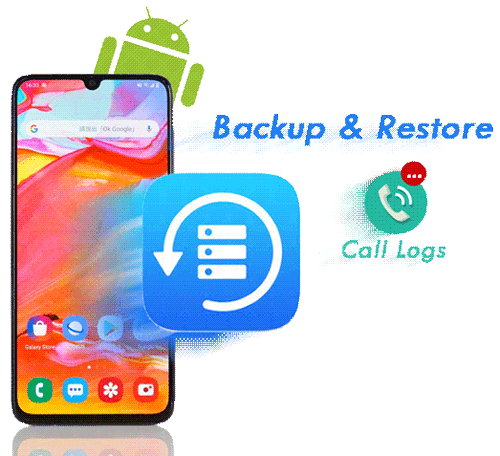
Die erste Lösung zum Sichern und Wiederherstellen Android Anrufprotokollen ist die Verwendung der professionellen Backup-Software – Coolmuster Android Backup Manager . Dieses Tool ist für die Datensicherung und -wiederherstellung Android konzipiert. Es ermöglicht Ihnen, eine Vielzahl von Dateitypen zu sichern, einschließlich Anrufprotokollen. Mit Hilfe des Android Backup Managers können Sie Ihre Anrufprotokolle auf Android ganz einfach mit einem Klick auf einem Computer sichern. Mit diesem Tool können Sie die gesicherten Anrufprotokolle jederzeit auf jedem Android Telefon wiederherstellen.
Warum ist Coolmuster Android Backup Manager so herausragend?
Willkommen beim Herunterladen Android Backup Managers auf Ihren Windows oder Mac -Computer und zum Sichern und Wiederherstellen Ihrer Android Anrufprotokolle.
01 Laden Sie Android Backup Manager herunter und starten Sie ihn auf Ihrem Computer. Schließen Sie dann Ihr Android Telefon über ein USB-Kabel an Ihren Computer an. Bitte befolgen Sie die Anweisungen auf dem Bildschirm, damit Ihr Android vom Programm erkannt wird. Sobald Sie fertig sind, sehen Sie die Hauptoberfläche wie unten.

Hinweis: Sie können die Verbindung auch über WLAN herstellen. Klicken Sie auf „ Wie verbinde ich Android über WLAN ?“ um weitere Informationen zu erhalten.
02 Klicken Sie nun auf die Schaltfläche „Sichern“, wählen Sie „Anrufprotokolle“ und wählen Sie dann den Speicherort auf Ihrem PC aus, an dem die Anrufprotokolle gespeichert werden sollen. Klicken Sie nach der Auswahl auf die Schaltfläche „Sichern“, um die Anrufprotokolle von Ihrem Android -Telefon auf Ihrem PC zu sichern .

01 Starten Sie Android Backup Manager auf Ihrem Computer und verbinden Sie dann Ihr Android über ein USB-Kabel mit dem Computer. Nachdem Ihr Telefon erkannt wurde, wählen Sie „Wiederherstellen“.
02 Wählen Sie die Sicherungsdateien aus und aktivieren Sie „Anrufprotokolle“. Klicken Sie dann auf die Schaltfläche „Wiederherstellen“, um die Anrufprotokolle wieder auf Ihr Android -Telefon zu übertragen.

Videoanleitung
Die zweitbeste Methode zum Sichern und Wiederherstellen von Anrufprotokollen, die wir vorstellen möchten, ist die Verwendung eines bekannten und leistungsstarken Tools – Coolmuster Android Assistant –, das die meisten Benutzer auswählen. Mit diesem Tool können Sie zwischen Ihrem Telefon/Tablet und Ihrem Computer verwalten. Dieses Tool kann nicht nur die Daten von Android auf dem PC mit einem Klick sichern und wiederherstellen, sondern es kann auch einige wichtige Daten selektiv exportieren und importieren, darunter Anrufprotokolle, Kontakte, Textnachrichten, Fotos, Videos, Musik, Bücher, Apps usw. und mehr.
Natürlich können Sie Ihre Android -Daten direkt auf Ihrem Computer verwalten, z. B. Kontakte bearbeiten , Textnachrichten senden, Apps deinstallieren und mehr. Dieses Programm unterstützt mehr als 8000 Android Geräte, einschließlich der neuesten Telefonmodelle wie Samsung Galaxy S24, HTC, Sony, Xiaomi, HUAWEI, LG, ZTE, OPPO, Motorola usw.
Mit seiner Hilfe können Sie sich die Suche nach Methoden zur Verwaltung zwischen Ihrem Telefon/Tablet und Ihrem Computer ersparen. Jetzt müssen Sie nur noch auf die Download-Schaltfläche klicken und diesem Tutorial folgen, um zu erfahren, wie Sie mit diesem beliebtesten Tool Backups und Wiederherstellungen durchführen.
01 Nachdem Sie das Programm heruntergeladen haben, starten Sie es und verbinden Sie Ihr Android Telefon über USB mit Ihrem Computer. Bitte vergessen Sie nicht, das USB-Debugging auf Ihrem Android -Gerät zu aktivieren, um den Erfolg der Verbindung sicherzustellen. Die Schnittstelle wird so aussehen, wenn Sie die Verbindung hergestellt haben.

02 Klicken Sie auf das „Super Toolkit“-Symbol oben auf dem Bildschirm, tippen Sie auf das „Backup“-Symbol, das hinter dem Abschnitt „Essentials“ erscheint, und alle Inhalte werden in der Liste im anderen Fenster angezeigt. Klicken Sie anschließend auf die Option „Anrufprotokolle“ und denken Sie daran, auf die Option „Durchsuchen“ zu klicken, um einen Speicherort für diese Anrufprotokolle von Ihrem Telefon auszuwählen. Klicken Sie anschließend auf das Symbol „Sichern“, um den Vorgang zu starten.

01 Verbinden Sie Ihr Android über das USB-Kabel mit Ihrem PC. Es ist das Gleiche wie Schritt 1 oben.
02 Wählen Sie auf der Benutzeroberfläche die Schaltfläche „Super Toolkit“, klicken Sie auf das Symbol „Wiederherstellen“ und es öffnet sich ein weiteres Fenster. Aktivieren Sie die Option „Anrufprotokolle“ und klicken Sie auf die Schaltfläche „Wiederherstellen“, um die Datenwiederherstellung zu starten.

Videoanleitung
Google Drive ist ein beliebter Cloud-Speicherdienst, der nicht nur Fotos, Videos und Dokumente speichern, sondern auch Daten von Android Geräten, einschließlich Anrufprotokollen, sichern und wiederherstellen kann. Ein wesentlicher Vorteil der Verwendung von Google Drive ist die automatische Sicherungsfunktion und die Möglichkeit zur geräteübergreifenden Synchronisierung, sodass Daten bequem auf einem neuen Gerät wiederhergestellt werden können. Hier sind die Schritte zur Verwendung von Google Drive zum Sichern und Wiederherstellen von Anrufprotokollen:
Schritt 1. Gehen Sie auf Ihrem Android Telefon zu „Einstellungen“ > „System“ > „Sicherung“. Stellen Sie sicher, dass „Auf Google Drive sichern“ aktiviert ist. Wenn nicht, melden Sie sich bei Ihrem Google-Konto an und aktivieren Sie die Funktion.

Schritt 2. Tippen Sie auf „Backup“ und stellen Sie sicher, dass Anrufprotokolle in den Backup-Elementen enthalten sind. Wenn nicht, stellen Sie sicher, dass die Option aktiviert ist.
Schritt 3. Wählen Sie die Schaltfläche „Jetzt sichern“, um mit der Sicherung aller Daten, einschließlich Anrufprotokollen, auf Google Drive zu beginnen.
Schritt 4. Nachdem der Sicherungsvorgang abgeschlossen ist, können Sie den Sicherungsstatus im Abschnitt „Sicherung“ der Google Drive-App überprüfen, um sicherzustellen, dass Ihre Anrufprotokolle erfolgreich hochgeladen wurden.
Schritt 1: Melden Sie sich beim Einrichten eines neuen Android Telefons mit demselben Google-Konto an, das Sie für die Sicherung verwendet haben. Das System erkennt automatisch das mit Ihrem Konto verknüpfte Backup.
Schritt 2: Wählen Sie während des Einrichtungsvorgangs die Wiederherstellung von Daten aus dem Cloud-Backup. Bestätigen Sie die wiederherzustellenden Elemente, einschließlich der Anrufprotokolle, und tippen Sie auf die Schaltfläche „Wiederherstellen“.
Sobald die Wiederherstellung abgeschlossen ist, werden die Anrufprotokolle in der Dialer-App Ihres neuen Telefons angezeigt.
Wenn Sie nach einer unkomplizierten und kostenlosen Lösung zum Sichern und Wiederherstellen von Anrufprotokollen auf Android suchen, ist SMS Backup & Restore eine großartige Option. Diese App wurde speziell für die Verwaltung von SMS, MMS und Anrufprotokollen entwickelt und bietet eine benutzerfreundliche Oberfläche und zuverlässige Funktionalität.
Schritt 1. Laden Sie SMS Backup & Restore im Google Play Store herunter und befolgen Sie die Anweisungen, um es erfolgreich zu installieren und auszuführen.
Schritt 2. Führen Sie das Programm aus und gehen Sie zu „BACKUP EINRICHTEN“, um zu überprüfen, ob die Option „Anrufprotokolle“ aktiviert ist. Tippen Sie unten rechts auf „WEITER“. Wählen Sie den Speicherort aus, den Sie speichern möchten, z. B. Google Drive, Dropbox oder OneDrive.

Schritt 3. Gehen Sie zurück zum Menü und gehen Sie zum Symbol „Backup“. Erstellen Sie dann ein neues Backup und tippen Sie auf „SICHERN“, um zu beginnen.
Schritt 1. Klicken Sie auf das Symbol „SMS Backup & Restore“, um das Programm zu starten.
Schritt 2. Klicken Sie im Menü auf die Option „Wiederherstellen“. Markieren Sie dann die „Anrufprotokolle“, die Sie gesichert haben, klicken Sie rechts unter dem Bildschirm auf die Option „WIEDERHERSTELLEN“ und Ihre Telefonanrufprotokolle werden nun erfolgreich wiederhergestellt.

Es liegt für Sie auf der Hand, Coolmuster Android Assistant oder Coolmuster Android Backup Manager zu wählen, um Ihre Anrufprotokolle auf Android zu sichern und wiederherzustellen, und nicht andere Tools, die weniger funktional sind. Im Vergleich zu anderen Methoden ist die Verwendung dieser beiden leistungsstarken Tools umfassender und effizienter. Beide unterstützen alle Arten von Android Telefonmodellen und Sie können sich auf sie verlassen und sich darauf verlassen.
Wenn Sie weitere Fragen zu dieser Seite haben, hinterlassen Sie bitte einen Kommentar und wir helfen Ihnen, das Problem zu beheben.
Verwandte Artikel:
[Komplettes Tutorial] Wie kann ich die Anrufverlaufssicherung von Google Drive wiederherstellen?
3 einfache Möglichkeiten zum Drucken des Anrufprotokolls von Android -Telefon aus (bewährte Tipps)
So übertragen Sie Anrufprotokolle von Android auf Android (die 5 besten Möglichkeiten)
So übertragen Sie Anrufprotokolle vom iPhone auf Android [2025]

 Android-Übertragung
Android-Übertragung
 4 einfache Möglichkeiten zur Sicherung und Wiederherstellung Android -Anrufprotokolls [Muss gelesen werden]
4 einfache Möglichkeiten zur Sicherung und Wiederherstellung Android -Anrufprotokolls [Muss gelesen werden]





